Verkauf
Verkauf
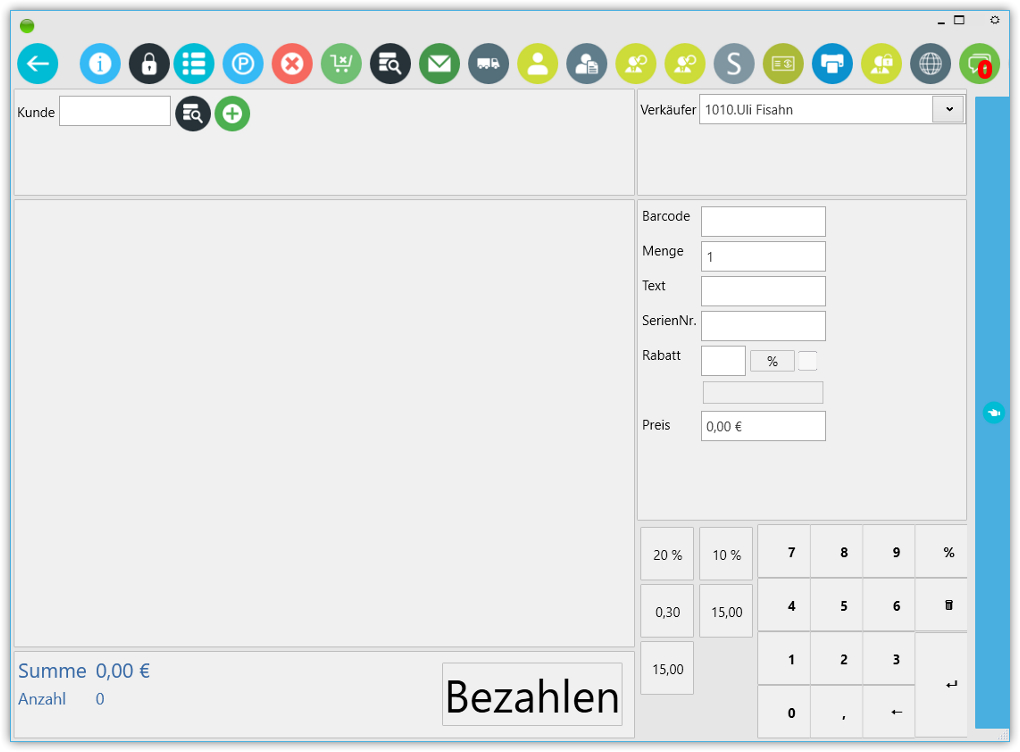
- Wählen Sie zunächst eine Verkäuferin aus
- Suchen Sie einen Kunden über die Volltextsuche (im Feld Kundenname können Sie Teile des Vor- und Nachnamens eingeben)
-
Einen neu Kunden legen Sie mit einem Klick/Tipp auf das
 an.
an.
Artikel erfassen Sie im Feld Barcode (1), entweder mit einem Barcode-Lesegerät oder durch manuelles eingeben.
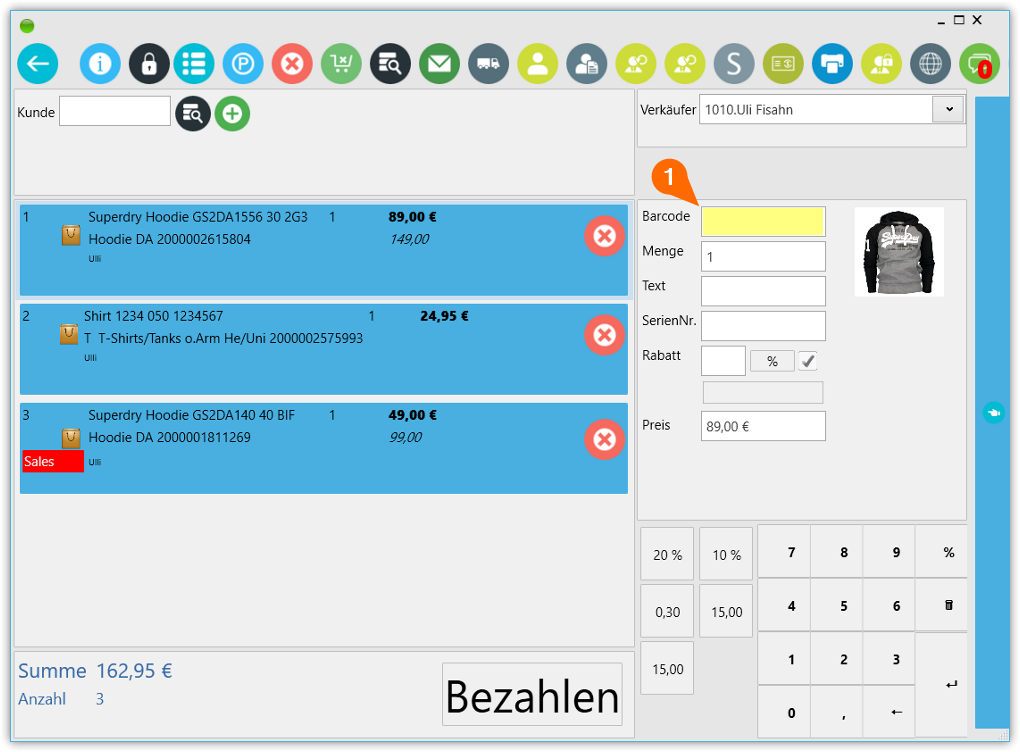
Erfolgreich gescannte Artikel werden auf der linken Seite in der Verkaufserfassung (2) aufgelistet.
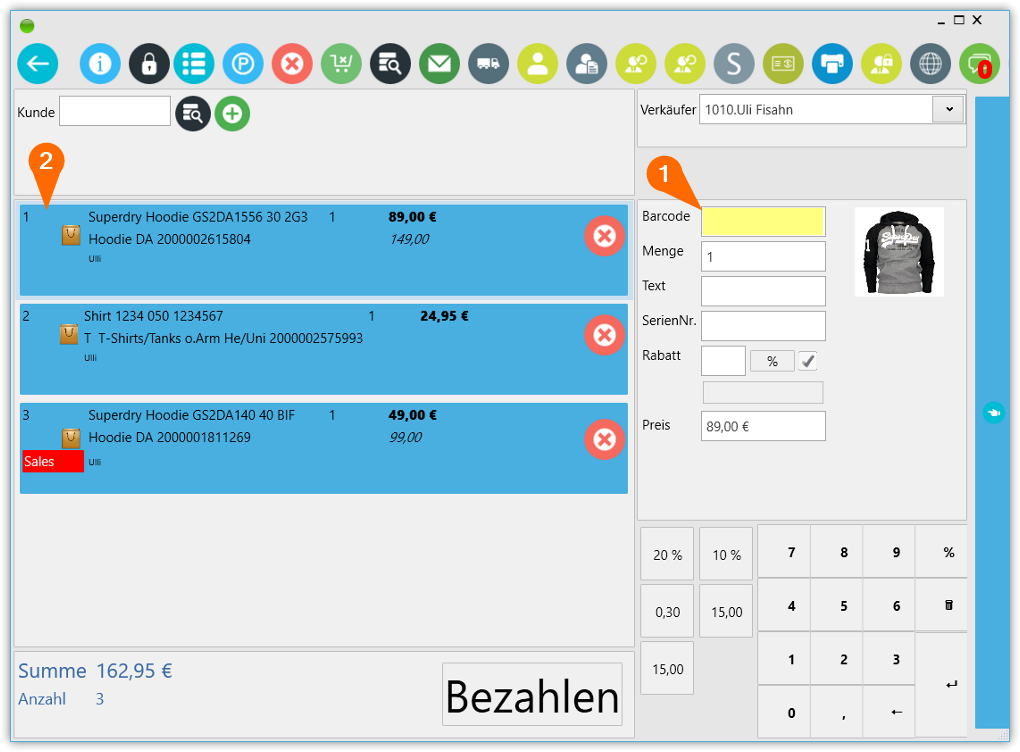
Der Focus (Cursor) wechselt dabei auf den Preis. Sie können den Preis direkt übertippen, oder ein weiteres Produkt scannen.
Sind feste Rabatte in der advarics.retail Warenwirtschaft hinterlegt worden, dann können diese, nach dem Scannen einer Position mit einem Klick/Tipp aus einen der entsprechenden Buttons angewendet werden. Je nach Einstellung wird durche einen Rabatt, der Artikel zu einem "Netto-Artikel" und es können keine weiteren Rabatte mehr angewendet werden.
Ein Rabatt kann auch manuell erfasst werden. Achten Sie auf das %-Zeichen, hier kann zwischen Rabatten in % und Rabatten in € / CHF gewechselt werden.
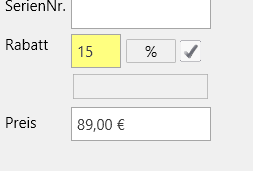
Weitere Informationen zu den Rabatten finden Sie auch in der Release-Note CASH-774

|
Eingabe einer Seriennummer: Das Feld muss in der advarics.retail Warenwirtschaft freigeschaltet werden. Es dient der Erfassung von Seriennummern, von z. B. Fahrrädern, Sätteln, GPS-Geräten u.s.w. Unter den Kundenumsatz-Analysen können die Seriennummern später ausgewertet werden. |
Beleg - Rabatt in Bezahlmaske erfassen
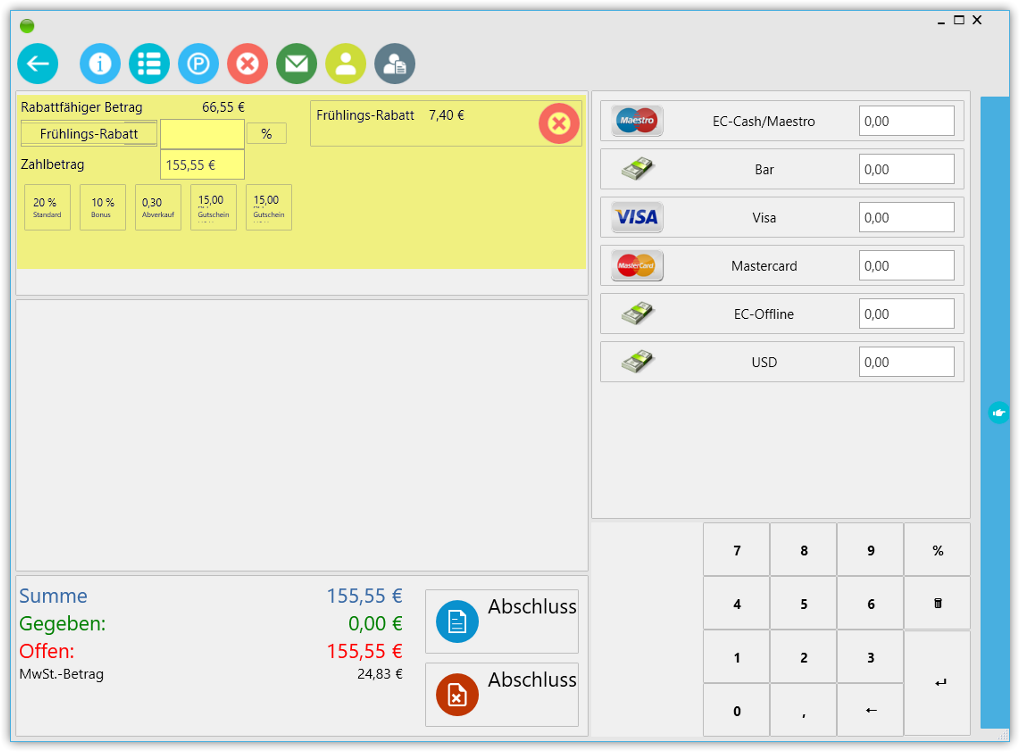
Rabatte, die Sie in der Bezahlmaske erfassen werden, anteilig auf alle Positionen der Verkaufserfassung umgelegt. Bereits reduzierte Artikel werden i. d. R. davon ausgenommen.
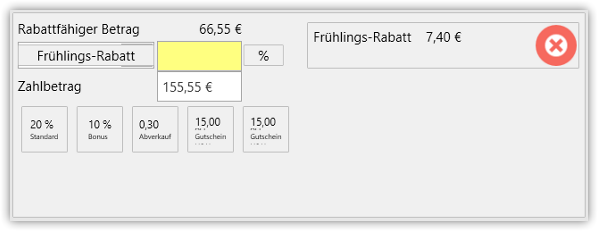
Bonrabatt in einen Rabatt-Gutschein umwandeln.
Soll der Bonrabatt nicht sofort bei den Artikeln abgezogen werden, kann dieser auch in einen Rabatt-Gutschein umgewandelt werden. Dieser Rabatt-Gutschein wird am Ende des Bons gedruckt.
Der Rabatt-Gutschein kann beim nächsten Einkauf eingelöst werden. Eine Gültigkeit kann durch den Support oder einen Ihre Projektleiter:innen eingestellt werden.
Erforderliche Einstellungen im advarics.retail:
Gehen Sie zunächst im advarics.retail unter den Einstellungen > Kassen > Konfig Verwaltung auf die Karteikarte "Allgemein" und setzen einen Haken bei "Beleg-Rabatt als Rabatt-Gutschein"
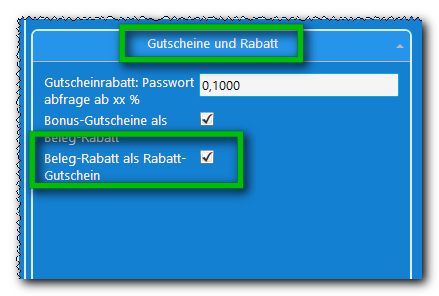
Klicken Sie anschließend auf 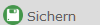 . Die Kasse muss nun einmal beendet werden, damit die neuen Einstellungen aktualisiert werden können.
. Die Kasse muss nun einmal beendet werden, damit die neuen Einstellungen aktualisiert werden können.
Vorgehensweise an der Kasse:
Geben Sie den individuellen Bonrabatt entweder als %-Prozent oder als Betrag in € / CHF ein.
(je nach Einstellung in den Kassenparametern werden alle Artikel oder nur die nicht bereits reduzierten Artikel als Rabatt-fähiger Betrag angezeigt.
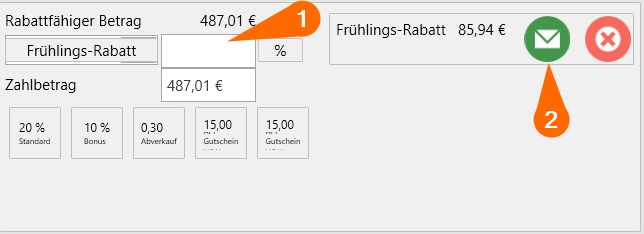
Wenn Sie den Rabatt direkt in diesem Vorgang abziehen möchten, fahren Sie fort mit der Zahlung und schließen den Bon ab.
Als weitere Option können Sie den Rabatt als Gutschein auf den Bon drucken lassen. Klicken Sie dazu auf das Brief-Symbol, das Symbol wird abgedunkelt.
Fahren Sie nun fort mit der Bezahlung und schließen den Bon ab.
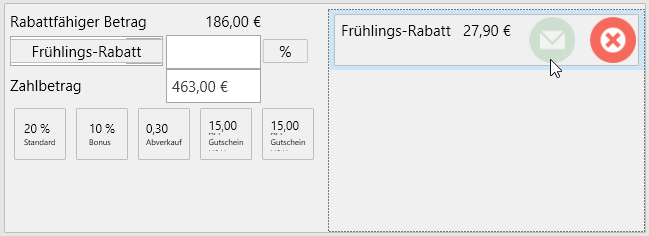
Der Gutschein wird am Ende des Bons gedruckt.
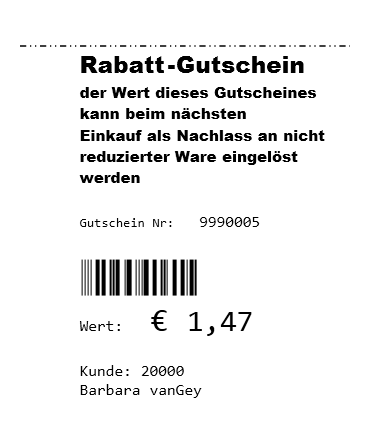
Eventuell muss der "Gutschein als Belegrabatt" noch im elektronischen Journal eingestellt werden. Informationen dazu finden Sie im Kapitel -> Elektronisches Journal <-
Einlösung des Rabatt-Gutscheines
Die Einlösung erfolgt nach der gleichen Prozedur wie die Einlösungen eines normalen Gutscheines über die Gutscheineinlösung
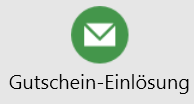
Die Summe des Gutscheines wird als Rabatt an den Rabatt-Fähigen Artikeln des Bons abgezogen.
Gleichzeitig kann für den neuen Einkauf ein neuer Beleg-Rabatt gegeben werden, welcher wieder in einen Rabatt-Gutschein umgewandelt werden kann.

Kunden anlegen/ Kundendaten ändern
Neue Kundinnen und Kunden werden über das  angelegt.
angelegt.
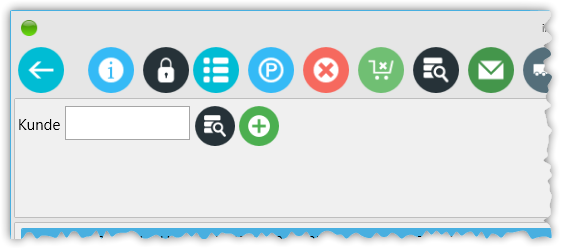
Die farblich hinterlegten Felder sind „Pflichtfelder“, alle anderen Felder können später ergänzt werden. Die Pflichtfelder können in advarics.retail frei definiert werden.
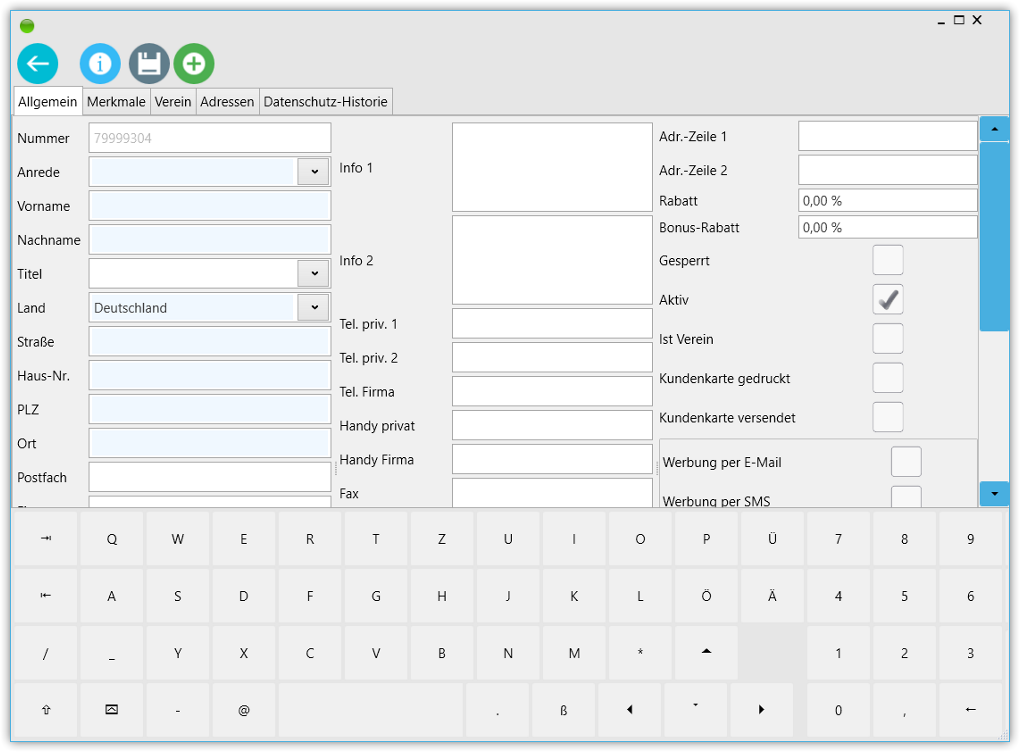
Alle Angaben aus Feldern, welche aus einer Auswahlbox entnommen werden

müssen zunächst im advarics.retail als Stammdaten angelegt sein, alle anderen Felder sind frei beschreibbar.
Weitere Angaben zu den Merkmalen, Vereinszugehörigkeiten, zusätzliche Adressen und Informationen zur DSGVO finden Sie in den entsprechenden Karteikarten.
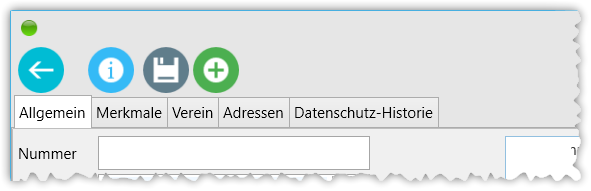
Merkmale und Vereine müssen in den Stammdaten der advarics.retail angelegt worden sein, bevor Sie diese verwenden können.
Sind alle erforderlichen Felder ausgefüllt, finden Sie unten rechts – den Button zum Sichern.
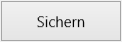 alternativ können Sie auch auf
alternativ können Sie auch auf  klicken/tippen, um Ihre Eingaben zu speichern.
klicken/tippen, um Ihre Eingaben zu speichern.
Kundendaten ändern
Bestehende Kundendaten können über den Stift  bearbeitet und ergänzt werden.
bearbeitet und ergänzt werden.

Kunden finden
Mit der Lupe kann eingestellt werden, nach welchen Suchkriterien in den Kundenstammdaten gesucht werden soll.

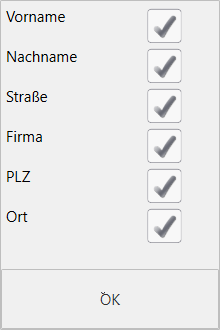
Sie können auch mit Teilen der Felder suchen, trennen Sie die Eingaben mit einer Leertaste voneinander und lösen die Suche mit der Entertaste aus.
Im Beispiel wird mit "rol köh" der Kunde Roland Köhler direkt gefunden und übernommen, da es keine weiteren passenden Einträge gab.
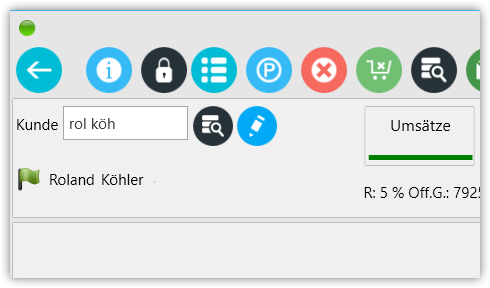
vorheriges Kapitel | Übergeordnetes Kapitel | nächstes Kapitel